Die Optimizer Aufgabe
Die Optimizer-Aufgabe ist eine Aufgabe, welche diverse Optimierungsaufgaben während des Betriebes einer JFeWo Webseite durchführt. Einige davon sind für deie Nutzung bestimmter Funktionen zwingen nötig.
Die Optimizer-Aufgabe anlegen
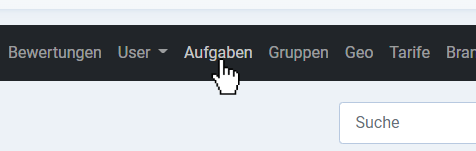
Klicken Sie im JFeWo Hauptmenü auf Aufgaben.
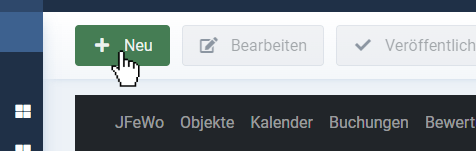
Klicken Sie oben auf Neu, um eine neue Aufgabe anzulegen.
Nun können Sie die anzulegende Aufgabe definieren. Unter Plugin wählen Sie welche Art von Aufgabe angelegt werden soll. Da hier die Optimizer-Aufgabe angelegt werden soll, wählen Sie das Plugin Optimizer.

Nachdem Sie das Aufgaben-Timing erledigt haben, speichern Sie bitte diese Aufgabe ab.
Einstellungen der Optimizer-Aufgabe
Nun sehen Sie auf der rechten Seite die Einstellungsmöglichkeiten.
Tabellen optimieren
Mit diesem Parameter bestimmen Sie, ob eine Optimierung Ihrer Datenbank-Tabellen stattfinden soll.
Zeitraum
In diesen monatlichen Intervallen Optimierung Ihrer Datenbank-Tabellen durchführen.
Alle Tabellen
Wenn Sie Alle Tabellen aktivieren, so werden nicht nur die JFeWo-Datenbanktabellen, sondern auch die Joomla-Datenbanktabellen berücksichtigt.
Tabellen reparieren
Mit Aktivierung des Parameters Tabellen reparieren stellen Sie ein, ob die Datenbanktabellen auf Fehler hin untersucht und wenn nötig repariert werden sollen.
Preisentwicklung
Wenn die Preisentwicklungsdarstellung im Exposé genutzt werden soll, muss diese Funktion aktivert werden. Sie kümmert sich darum, dass füre alle veröffentlichten Objekte vorberechnete Preise unter unterschiedlichen Vorgaben (z.B. Personenzahl) existieren und genutzt werden können.
Cache-Dauer
Wie lange sollen die vorberechneten Preise gelten (in Stunden), bis neue vorberechnet werden. Dieser Wert sollte nicht zu klein, sein, da die Aufgabe bei vielen Objekten die performance des Systems belasten kann.
Thumbs löschen
Beim Aufrufen Ihrer Objekte auf der Webseite entstehen im Hintergrund sogenannte Thumbnails. Das sind alle Bilder, welche Sie von Ihren Objekten und aus anderen Bereichen sehen. Thumbsnails werden einmalig beim Aufruf generiert und in einem Ordner zwischengespeichert.
Sollten Sie die Größe Ihrer Thumbnails in den JFeWo-Eintellungen ein Mal ändern, belegen die alten und dann überflüssigen Thumbnails unnötig Speicherplatz. Daher können Sie mit Aktivierung dieses Parameters regelmäßig Ihre Dateiordner durchsuchen und wenn nötig von solchen veralteten Dateien bereinigen lassen. Die Vorschaubilder werden neu generiert, sobald ein Objekt wieder auf der Webseite aufgerufen wird.
Thumb maximales Alter
Mit dem maximalen Alter geben Sie an, wie alt die Dateien noch sein dürfen, die nicht gelöscht werden müssen. Alle Dateien, die älter sind als dieser Wert sind, werden entfernt und bei Bedarf neu generiert. Der Standardwert liegt bei 30 Tagen.
Objekte im Papierkorb löschen
Sollen Objekte aus dem Papierkorb gelöscht werden?
Nach wie vielen Monaten löschen
Objekte im Papierkorb werden nach 3, 6 oder 12 Monaten gelöscht
Logs aufräumen
Logs löschen die älter als 3, 6 oder 12 Monate sind.
Execution Time Limit
Maximales Zeitlimit bevor die Aufgabe beendet wird.
Optimizer-Aufgabe speichern
Sobald Sie die Aufgabe gespeichert haben, befinden Sie sich wieder in der Aufgabenliste, in der nun auch die Optimizer-Aufgabe auftaucht.
Wenn Sie eingestellt haben, dass die Aufgabe Logeinträge führen soll, so finden Sie diese unter dem Menüpunkt Logs .
Ist Ihre Optimizer-Aufgabe freigegeben und der Cronjob korrekt aktiviert, so werden die Arbeitsschritte der Optimizer-Aufgabe nun in dem von Ihnen definiertem Intervallen regelmäßig stattfinden.